word中怎样设置分页符?word怎么插入分页符??
来源:网络收集 点击: 时间:2024-08-28【导读】:
在使用word文档编辑内容的时候,当内容比较多的时候,就需要进行分页操作,下面介绍如何插入分页符和设置分页符。插入分页符1/5分步阅读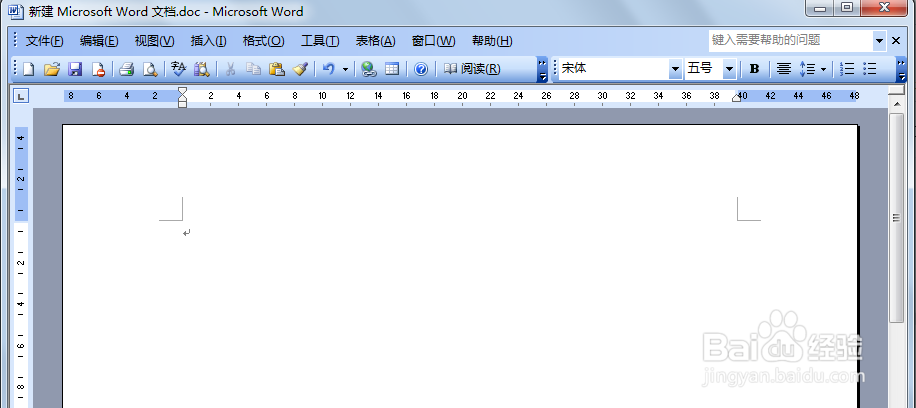 2/5
2/5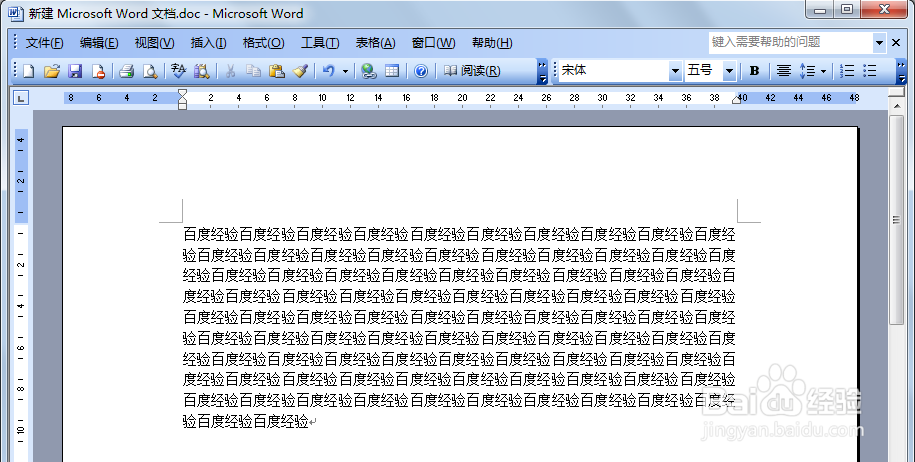 3/5
3/5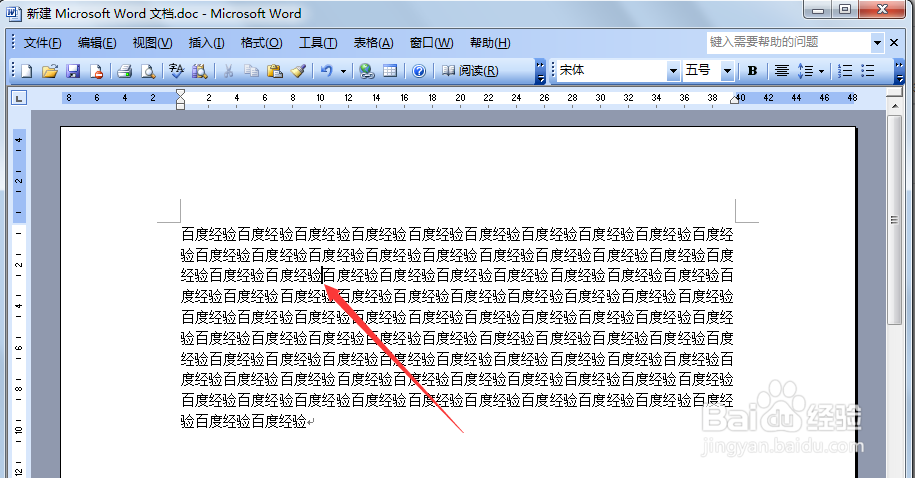 4/5
4/5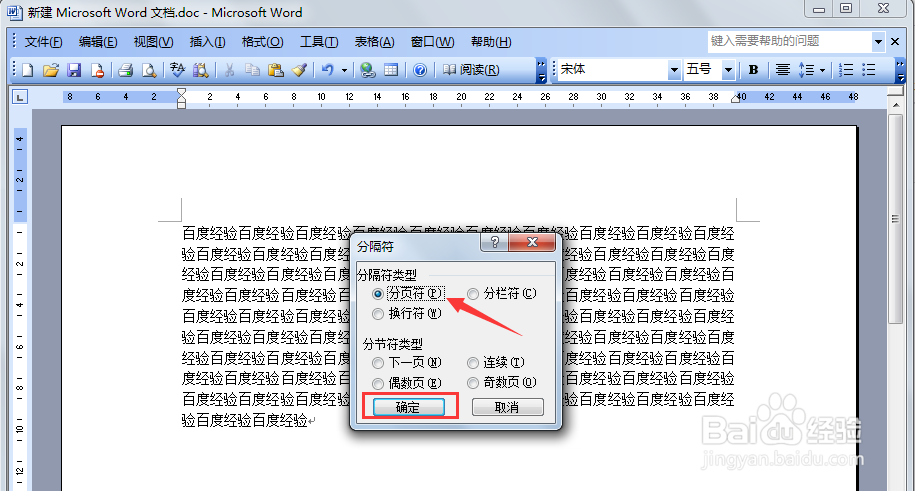 5/5
5/5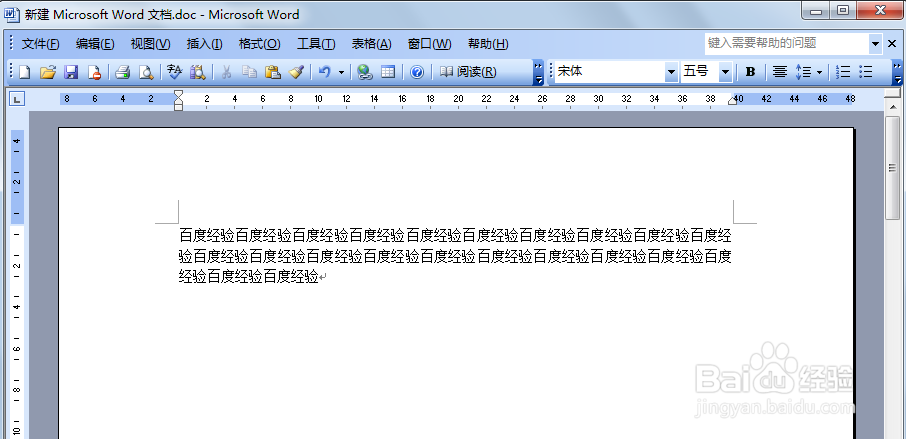
 设置分页符的样式1/4
设置分页符的样式1/4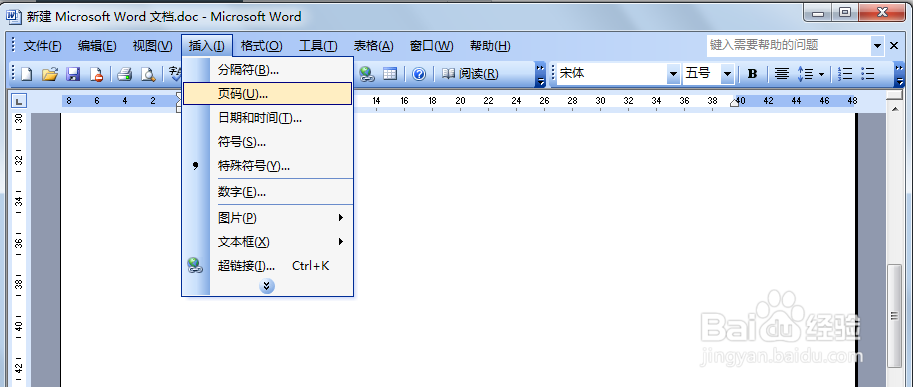 2/4
2/4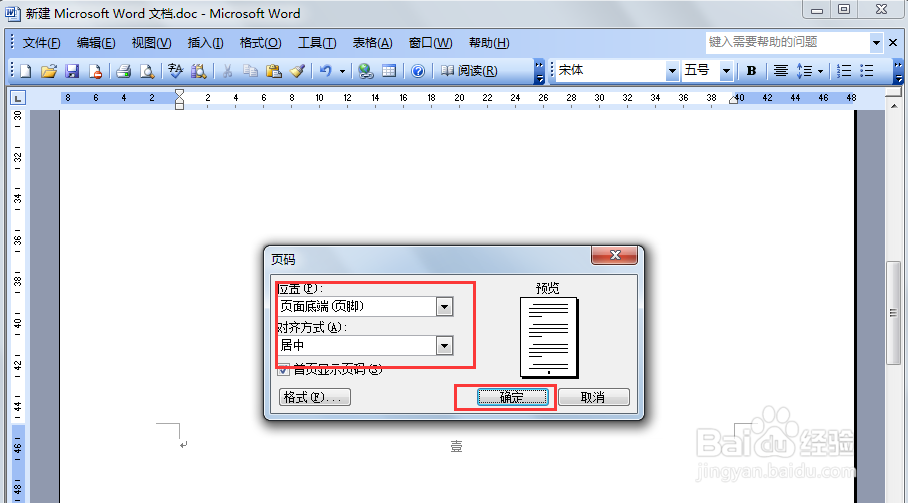 3/4
3/4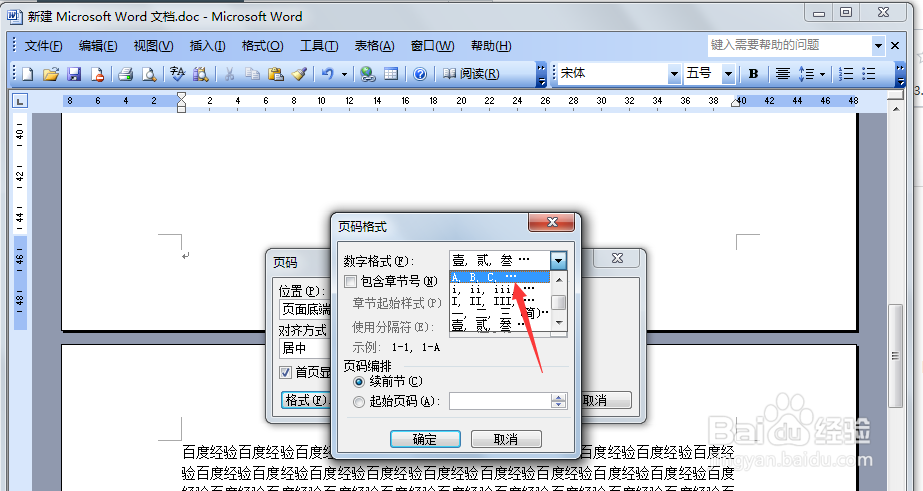 4/4
4/4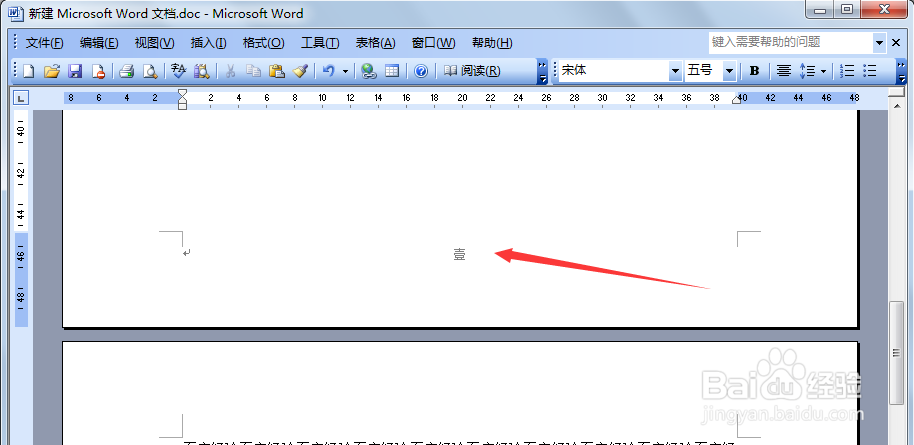 WORDWORD分页符
WORDWORD分页符
新建一个word文档用于说明操作过程,如下:
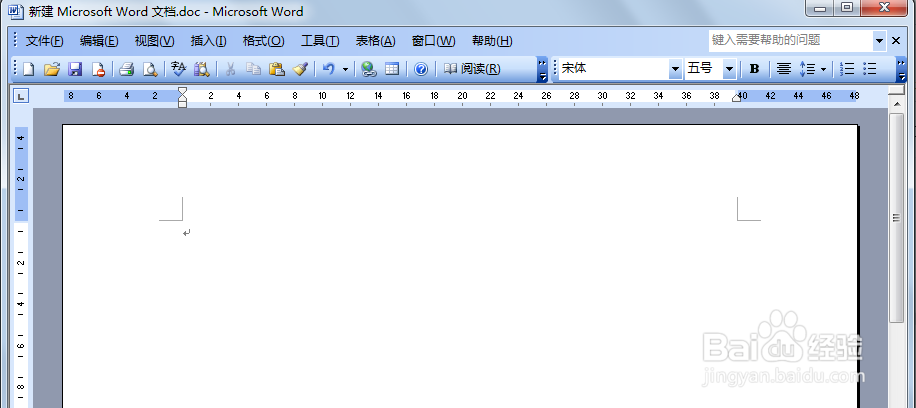 2/5
2/5在word文档输入内容,例如,下面随便输入些内容用于测试。
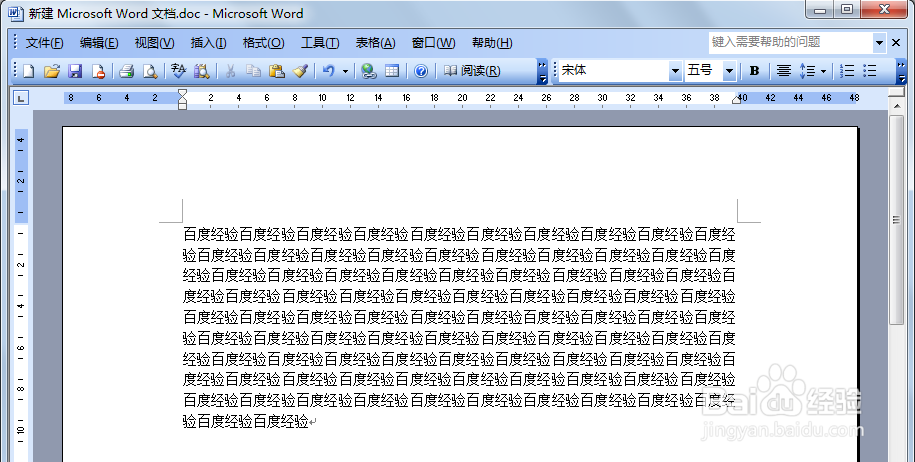 3/5
3/5插入分页符。插入分页符是以光标停留地方进行插入操作的,例如,需要在以下光标处插入分页符。
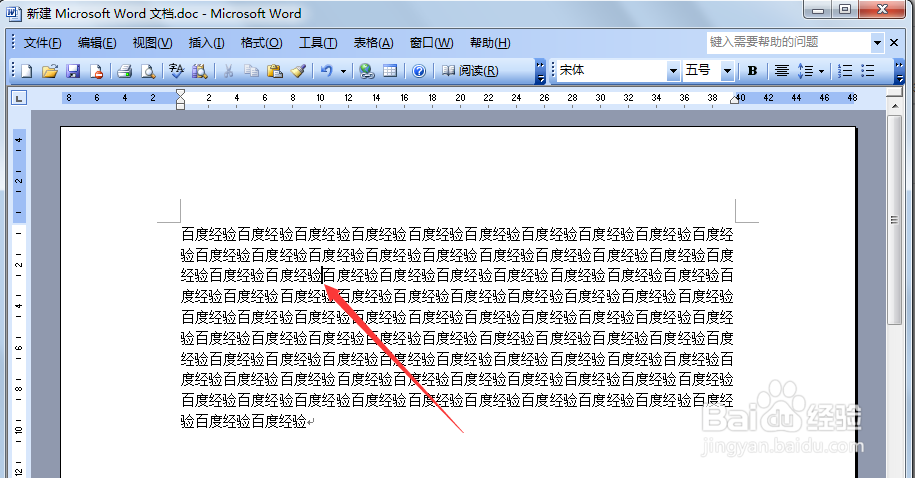 4/5
4/5点击“插入”菜单,在下拉菜单中选择“分隔符”,会弹出分隔符的类型选择窗口,选中“分页符”,点击“确定”。
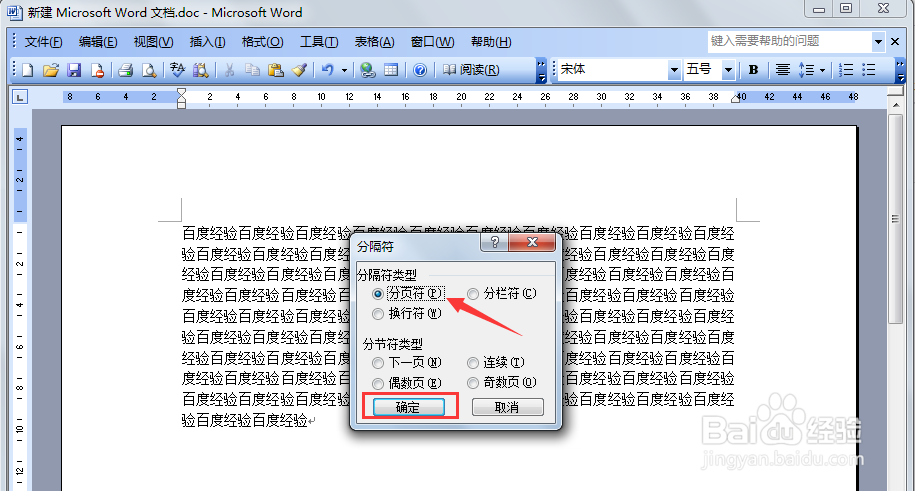 5/5
5/5成功操作后的效果如下:
可见,已成功在光标处进行了分页操作。
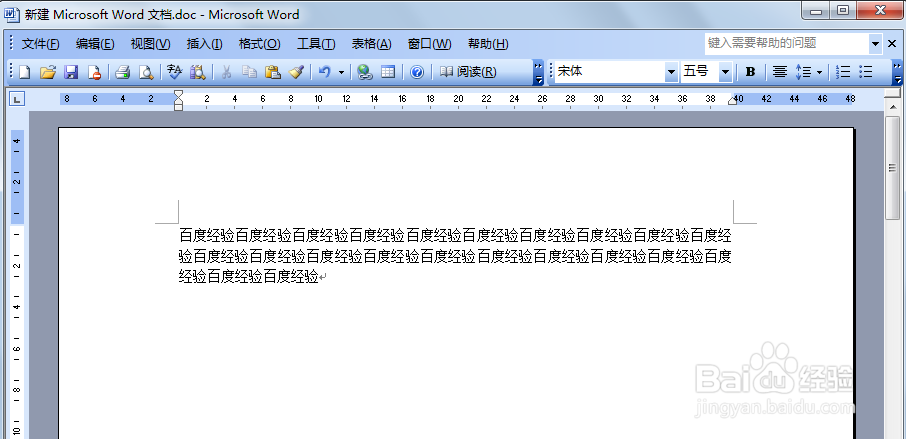
 设置分页符的样式1/4
设置分页符的样式1/4设置分页符的样式。选择菜单“插入”,在下拉菜单中选择“页码”。
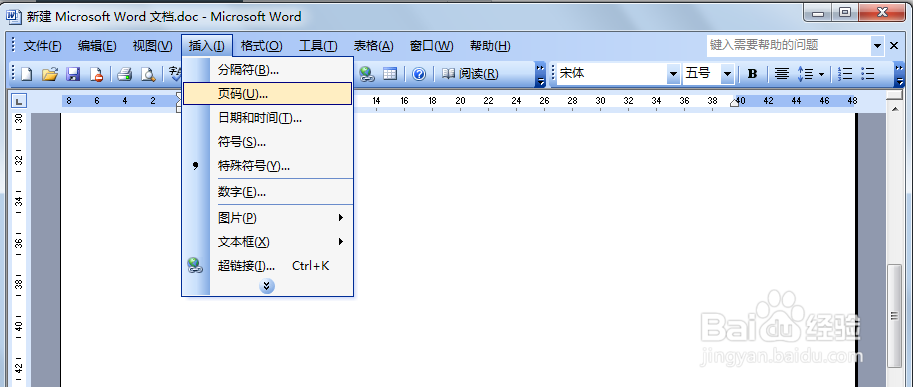 2/4
2/4在选中“页码”后,会弹出一个设置页码的窗口,选择页码的位置、对齐方式后,点击“确定”,即可完成页码的设置,如下图:
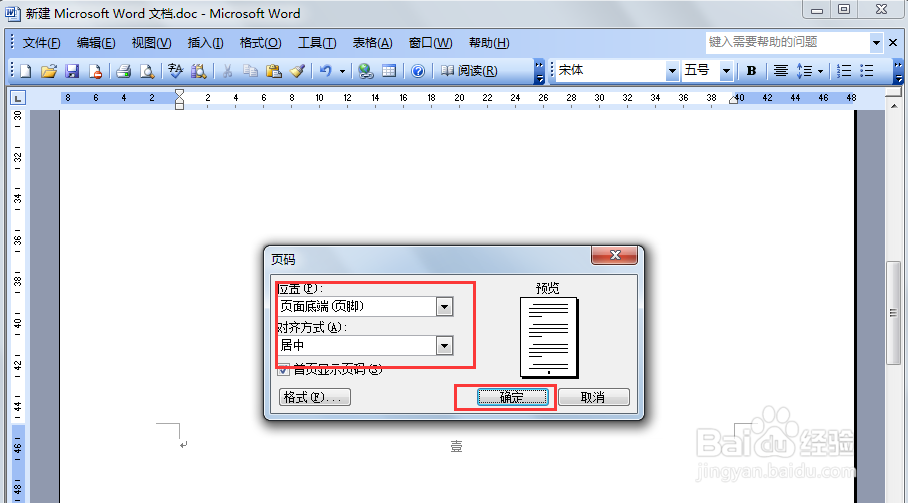 3/4
3/4如果需要更改页码的显示样式,可以点击“格式”进行设置,如下图:
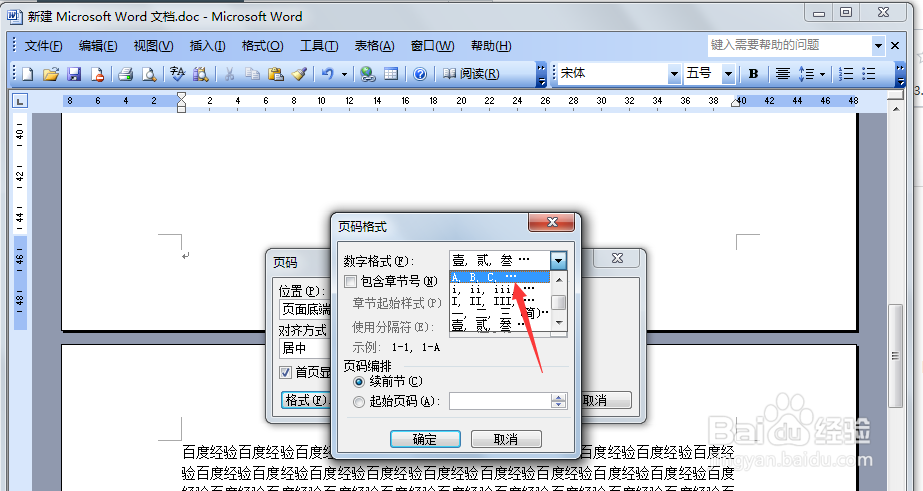 4/4
4/4例如,我这里选择了“壹,贰,叁...”样式,成功操作后的效果如下:
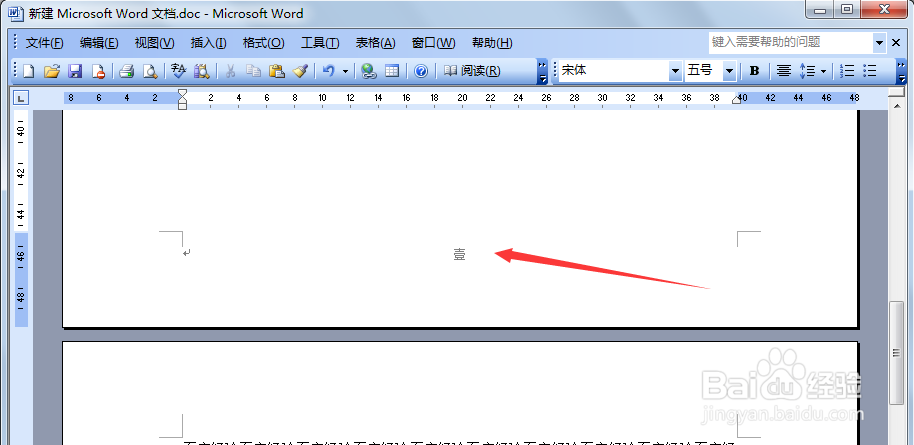 WORDWORD分页符
WORDWORD分页符 版权声明:
1、本文系转载,版权归原作者所有,旨在传递信息,不代表看本站的观点和立场。
2、本站仅提供信息发布平台,不承担相关法律责任。
3、若侵犯您的版权或隐私,请联系本站管理员删除。
4、文章链接:http://www.1haoku.cn/art_1162747.html
上一篇:三国志2017怎么增加武将兵力
下一篇:如何通过软件检测识别显卡的真假
 订阅
订阅